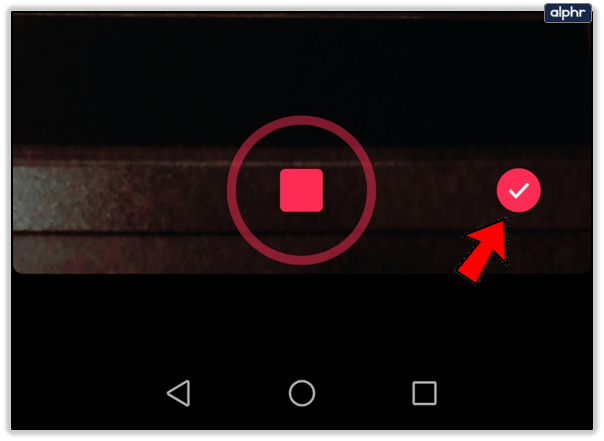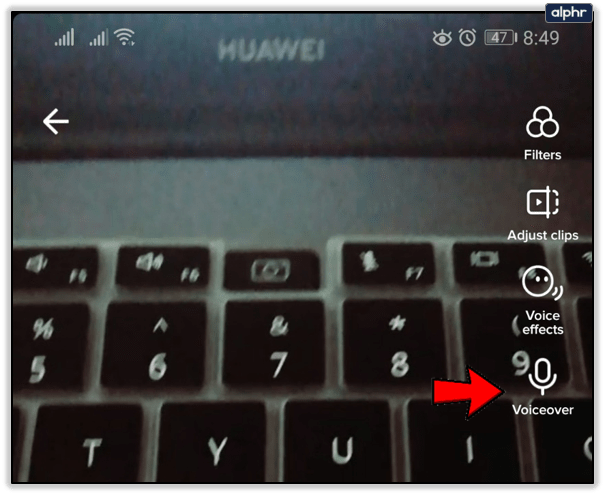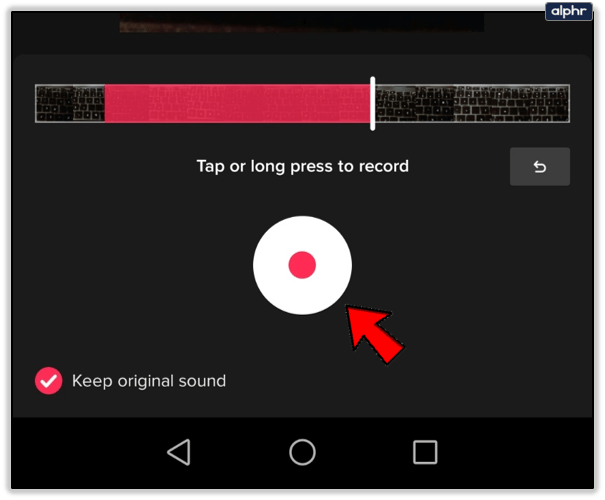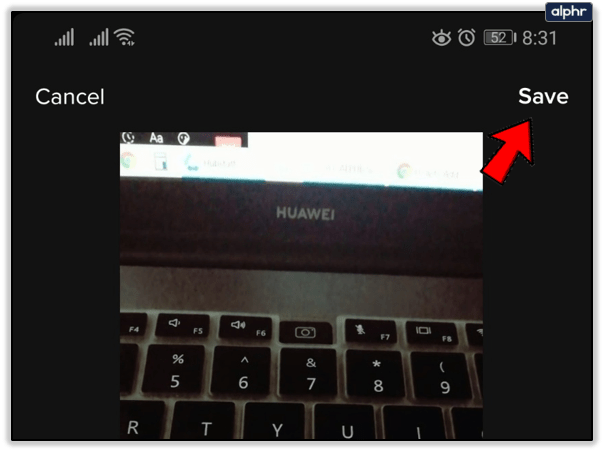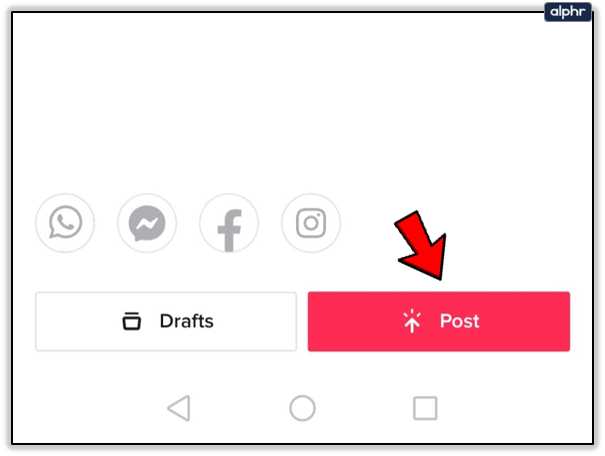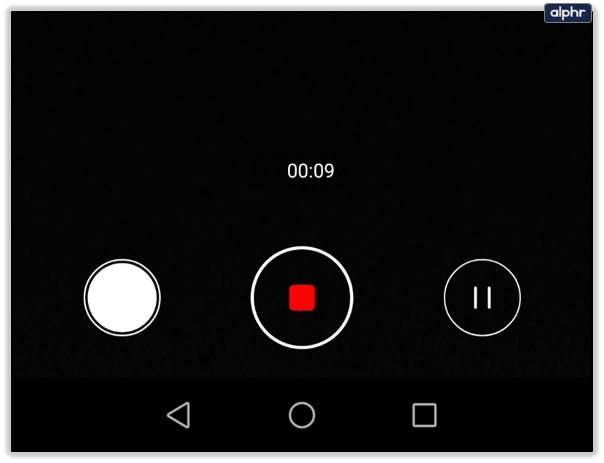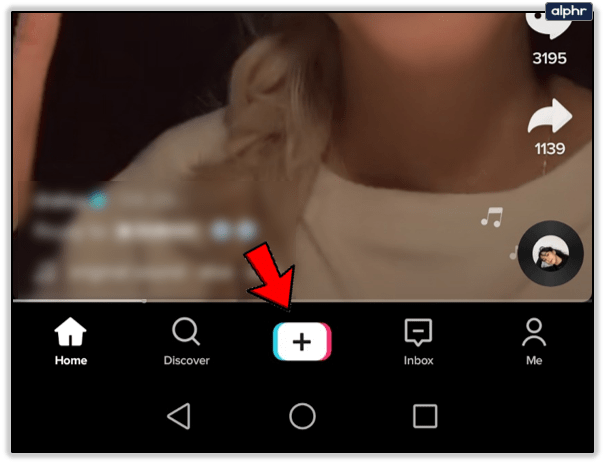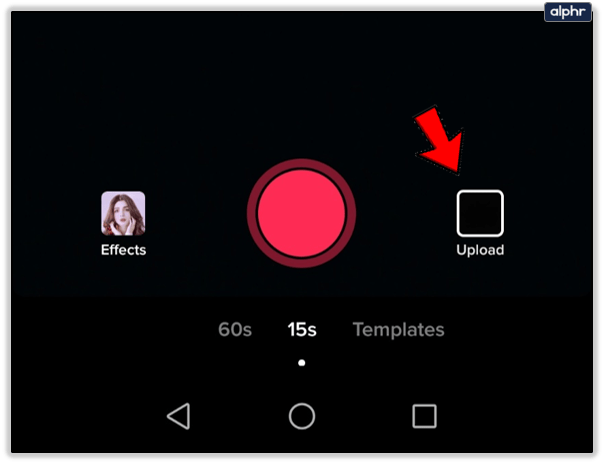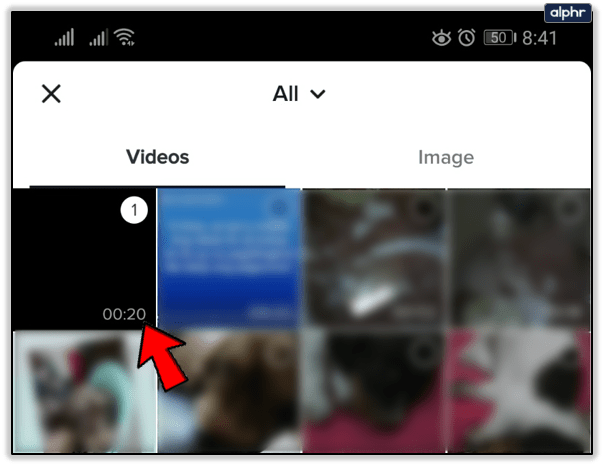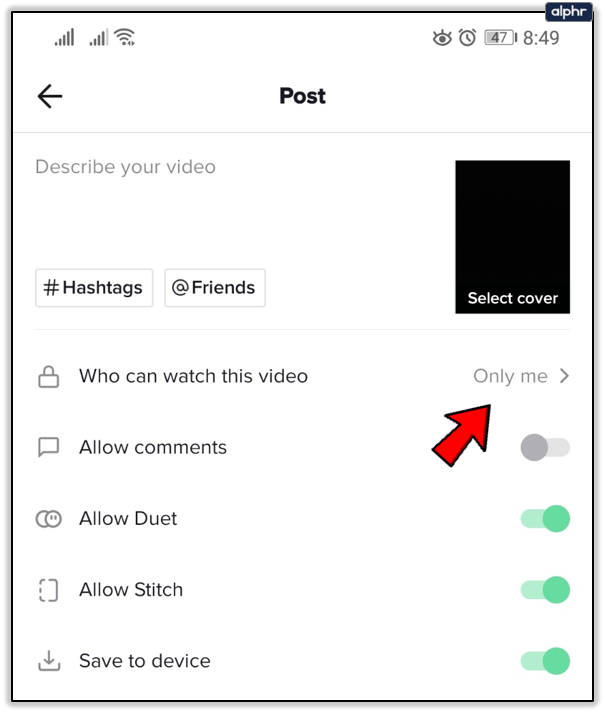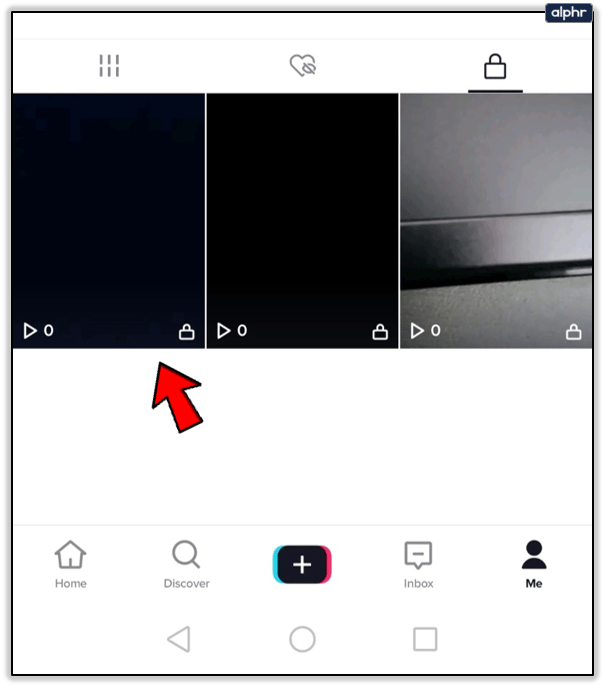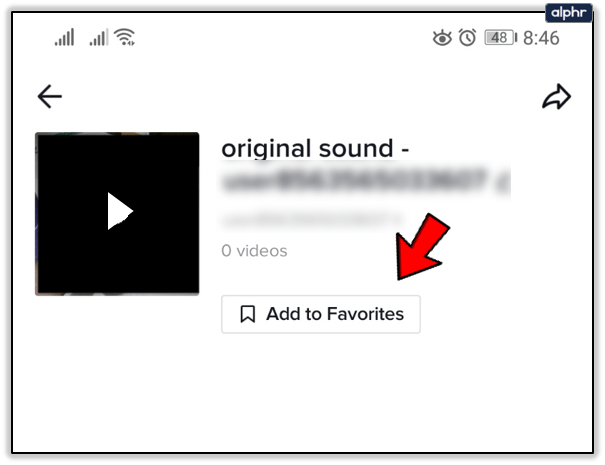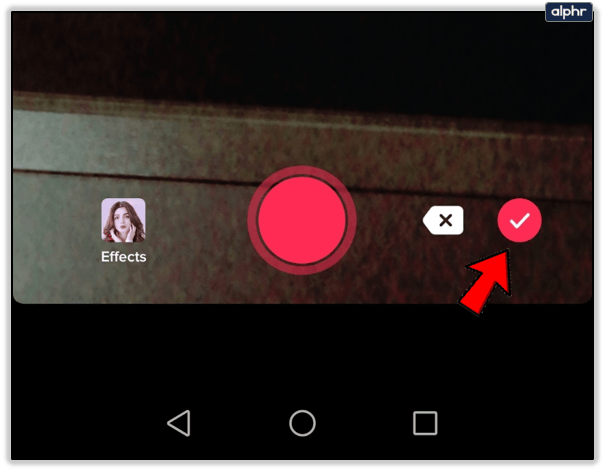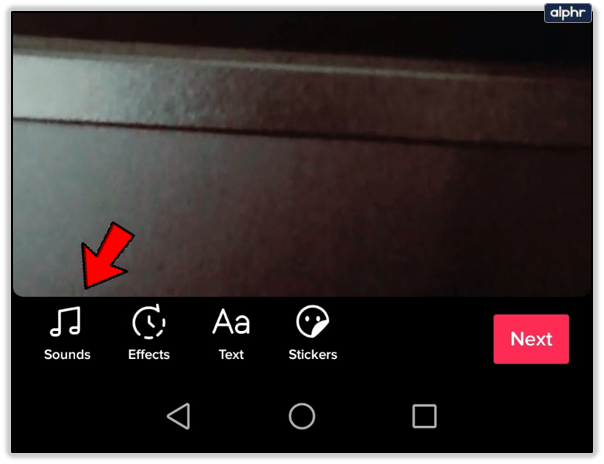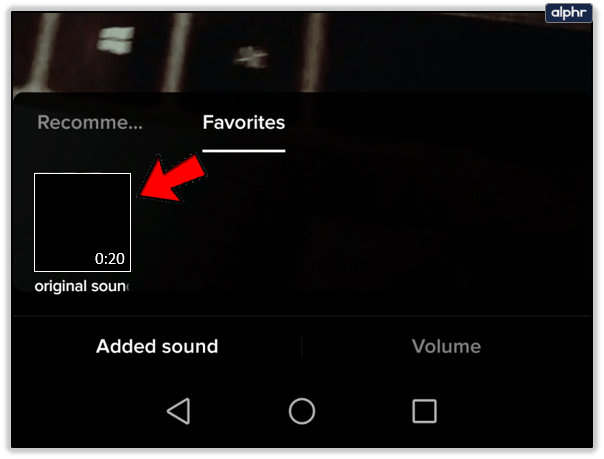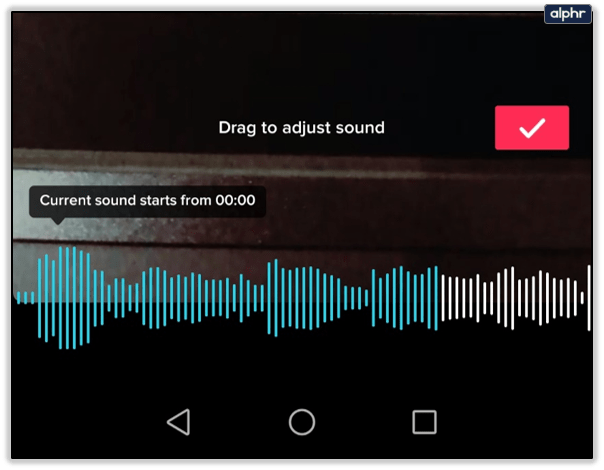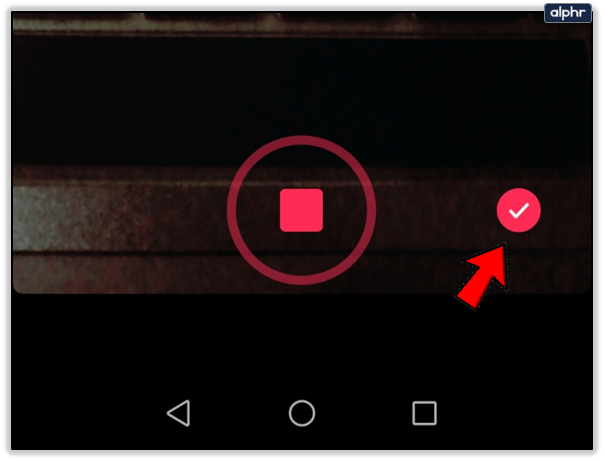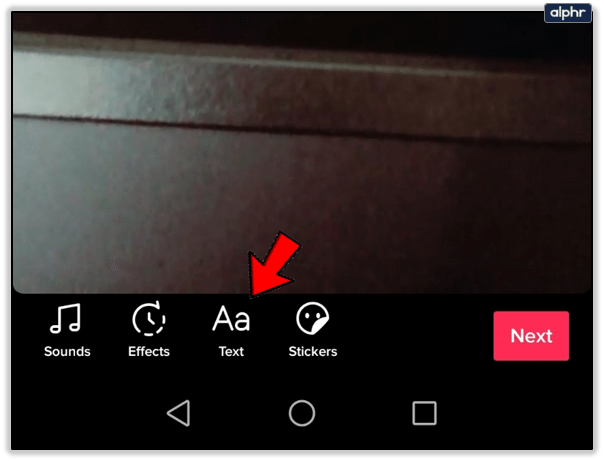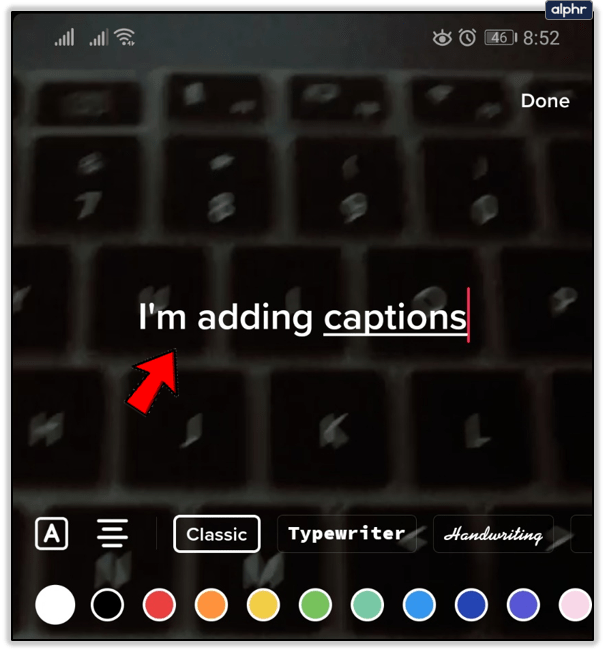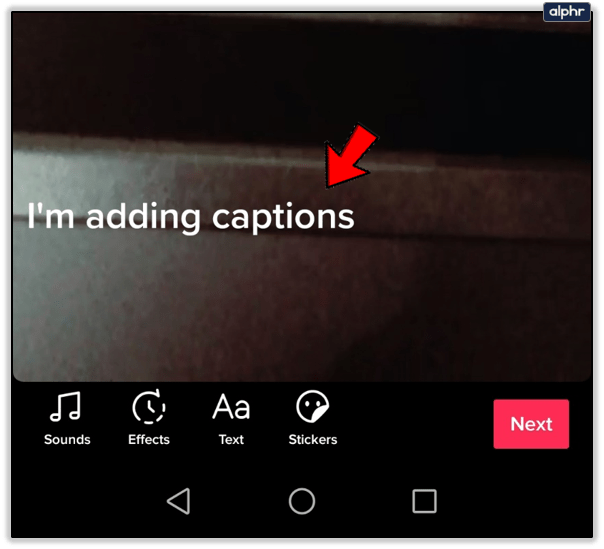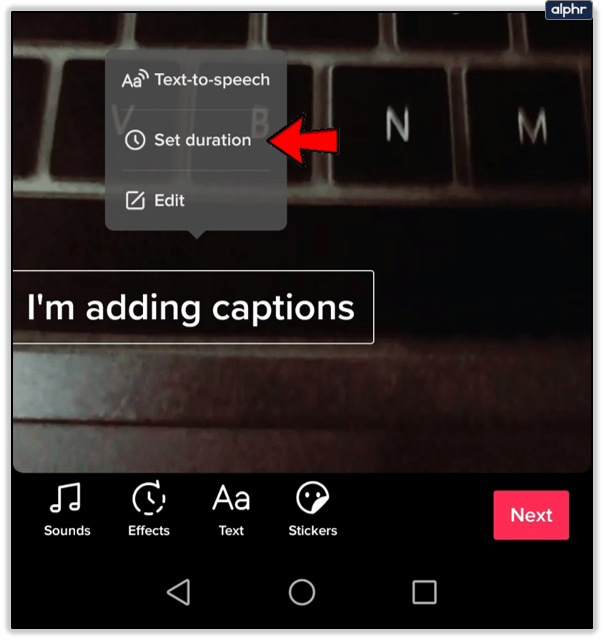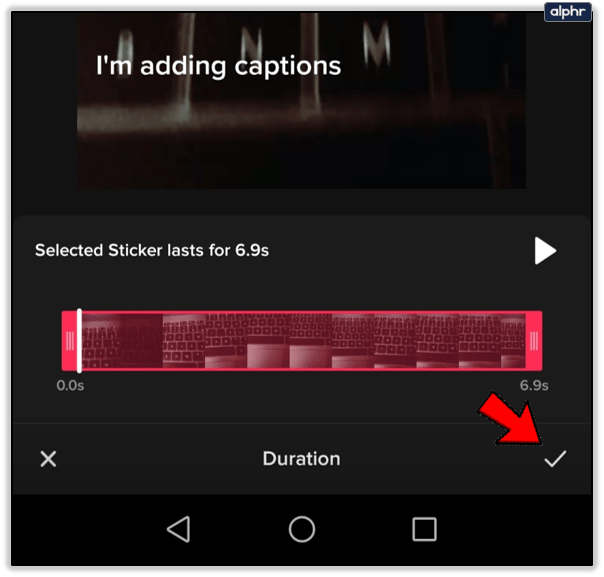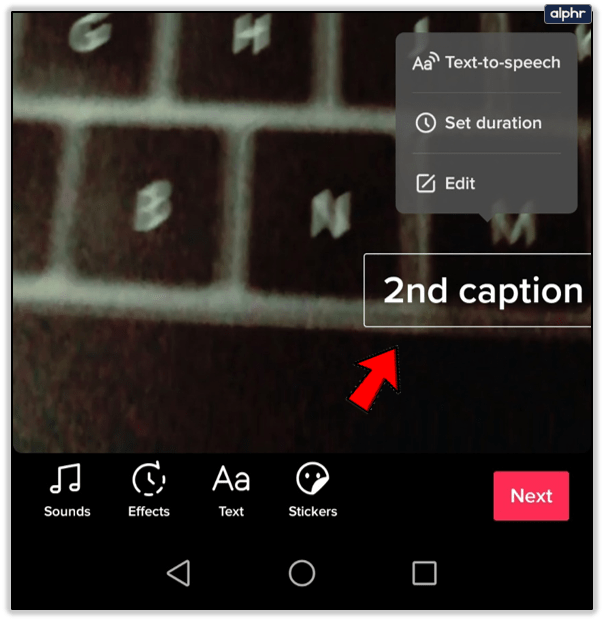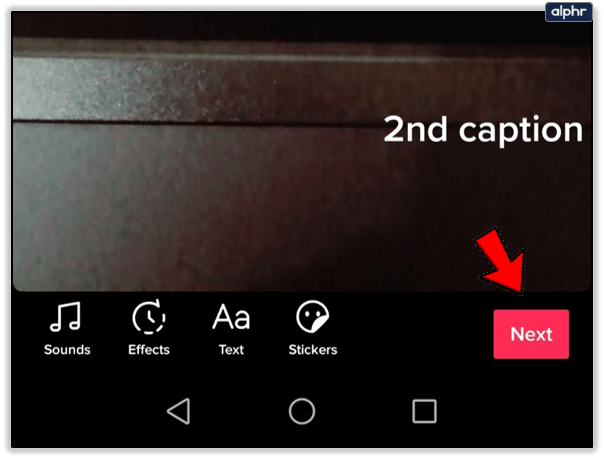Comment ajouter un dialogue à une vidéo TikTok
Se démarquer de la foule sur TikTok n'est pas une chose facile à faire. Vous devrez utiliser toutes les techniques disponibles pour vous distinguer des autres. L'ajout de dialogues, qu'ils soient audio ou textuels, est certainement un pas dans la bonne direction.
Dans cet article, nous allons vous montrer comment ajouter des dialogues à une vidéo TikTok.
Ajout d'un dialogue audio
Si vous avez de la chance, l'audio que vous voulez se trouve peut-être déjà dans la bibliothèque de sons TikTok. Vous pouvez le rechercher en appuyant sur le bouton + en bas de l'écran, puis en appuyant sur Sons en haut. Entrez le titre de l'audio que vous essayez de trouver, puis appuyez sur la loupe pour rechercher.

Si vous souhaitez utiliser des dialogues originaux ou si vous ne trouvez tout simplement pas celui que vous souhaitez utiliser, vous pouvez soit utiliser la fonction Voiceover pour l'ajouter, soit éditer un clip de dialogue à ajouter à votre nouvelle vidéo. Pour faire l'un ou l'autre, suivez ces étapes :
Utilisation de la fonction voix off
- Enregistrez votre vidéo TikTok, puis appuyez sur la coche lorsque vous avez terminé.
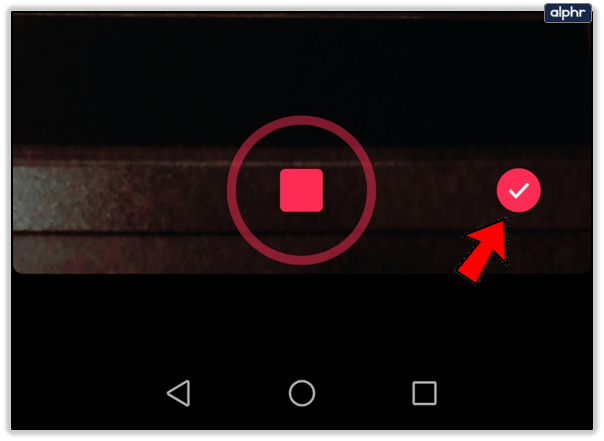
- Appuyez sur Voix off.
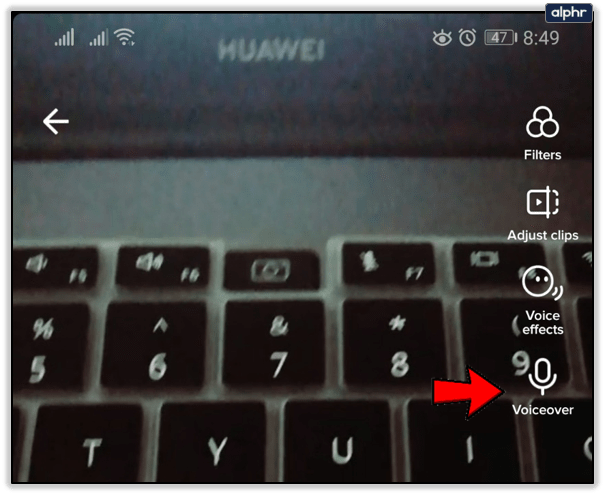
- L'écran d'édition Voiceover s'affichera maintenant. Taper ou appuyer longuement sur le bouton d'enregistrement vous permettra d'enregistrer une voix off. Vous pouvez déplacer le curseur pour trouver une partie spécifique de votre clip sur laquelle enregistrer le dialogue.
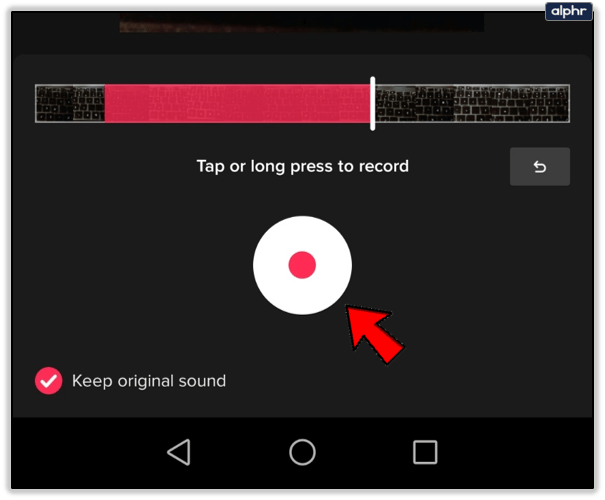
- Appuyez sur Enregistrer pour terminer l'édition de votre voix off, puis appuyez sur Suivant pour continuer.
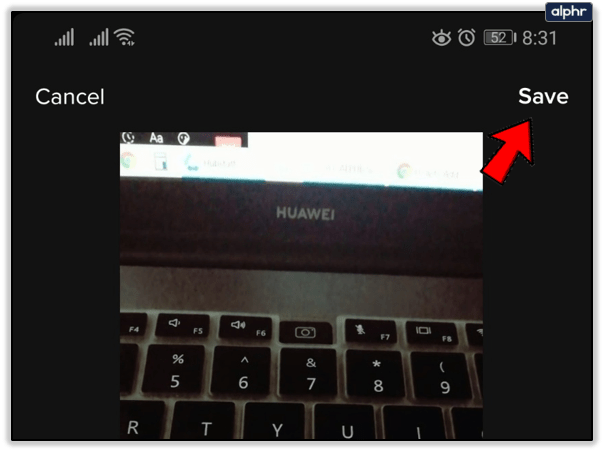
- Modifiez vos informations de publication, puis appuyez sur Publier pour les télécharger ou sur Brouillons pour les modifier ultérieurement.
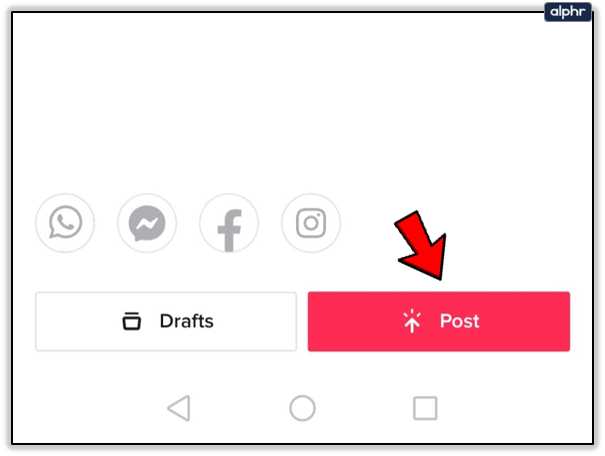
Utilisation d'un clip de dialogue audio édité
- Enregistrez un dialogue audio en vidéo ou recherchez un clip avec un dialogue que vous souhaitez utiliser.
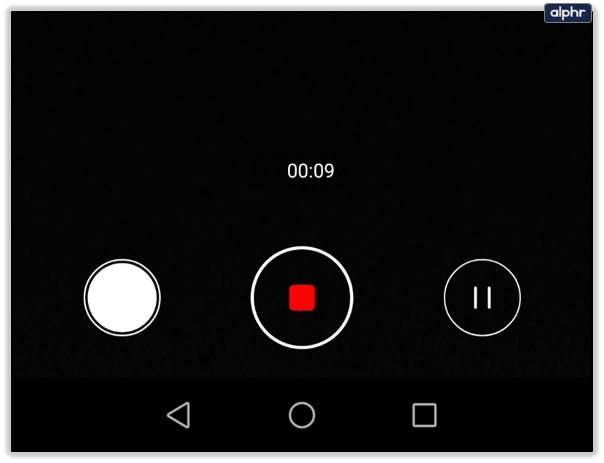
- Modifiez la vidéo à l'aide d'une application tierce. TikTok n'a que des outils d'édition limités, et pour éditer correctement le dialogue audio, vous devrez utiliser une autre application ou même un PC si vous voulez que le timing soit juste. Une fois que vous avez terminé, transférez le clip édité sur votre mobile s'il n'y est pas déjà.
- Ouvrez l'application TikTok et appuyez sur +.
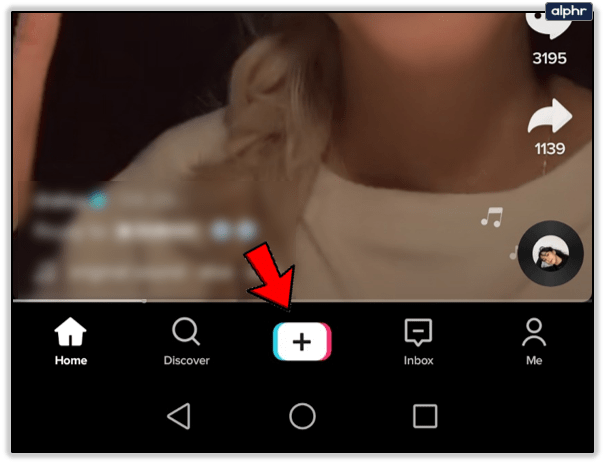
- Appuyez sur Télécharger. C'est l'icône à droite de Record.
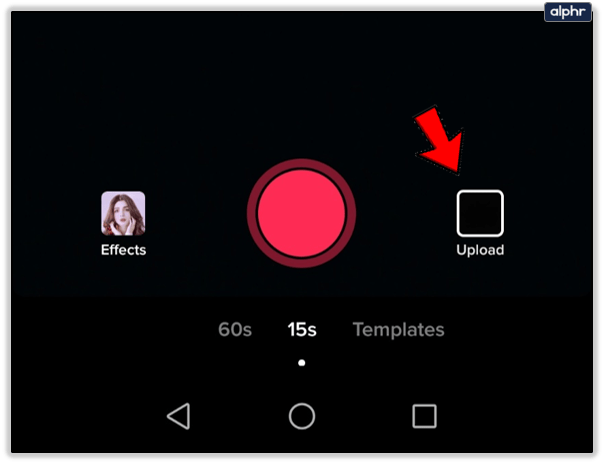
- Téléchargez le clip avec le dialogue audio que vous souhaitez utiliser.
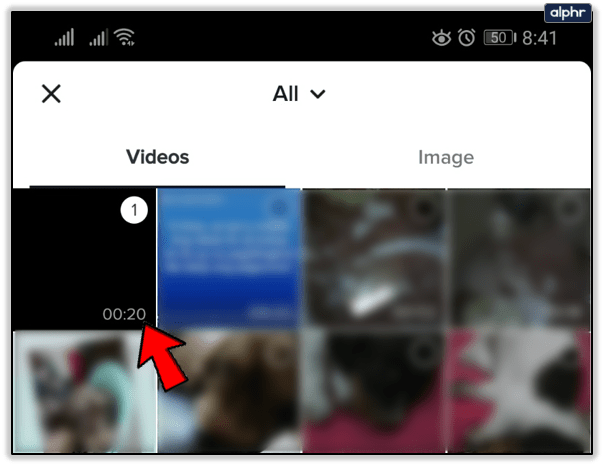
- Appuyez sur Suivant, puis appuyez à nouveau sur Suivant. Vous pouvez choisir de rendre cette vidéo privée si vous le souhaitez, appuyez simplement sur Qui peut voir cette vidéo, puis choisissez Privée. Une fois que vous avez terminé, appuyez sur Publier.
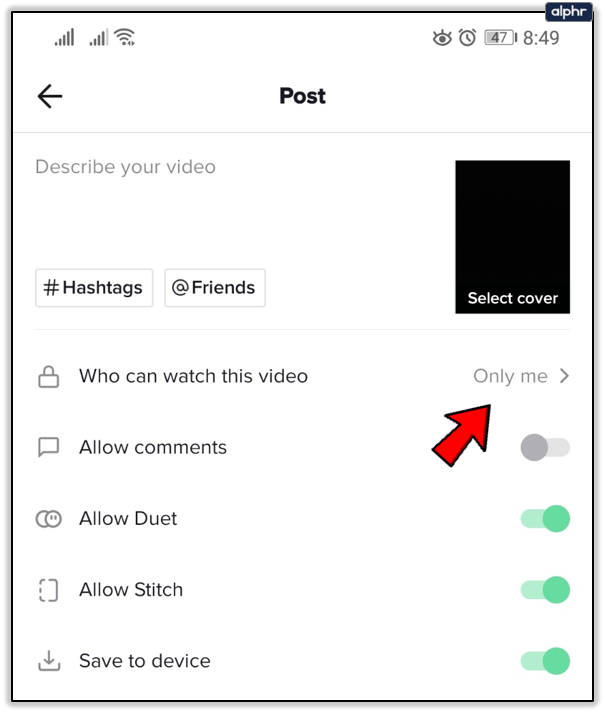
- Revenez à votre profil, recherchez la vidéo que vous avez téléchargée, puis appuyez dessus.
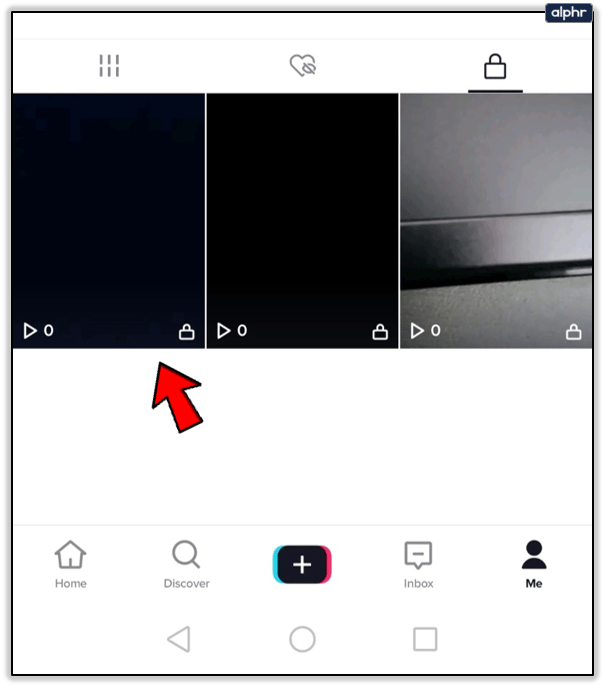
- Appuyez sur l'icône en bas à droite, puis sur Ajouter aux favoris, puis sur OK.
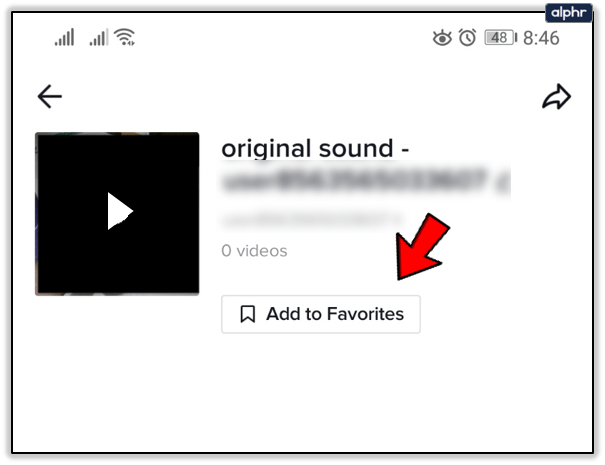
- Enregistrez votre nouvelle vidéo sur TikTok, puis cliquez sur la coche lorsque vous avez terminé.
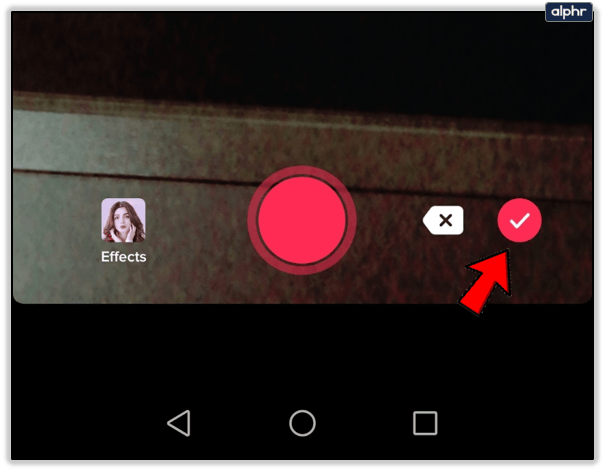
- Appuyez sur Sons. C'est en bas à gauche de votre écran.
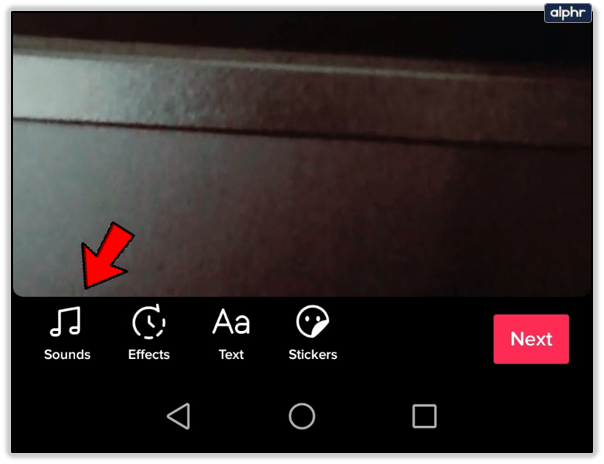
- Appuyez sur Favoris, puis recherchez votre dialogue audio téléchargé. Appuyez dessus, puis appuyez sur la coche.
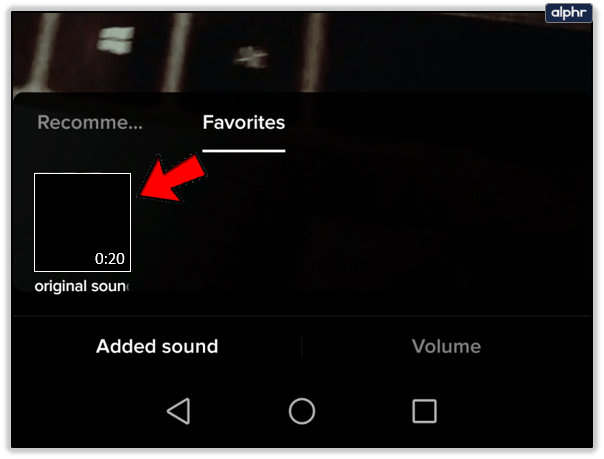
- Vous aurez le choix de modifier davantage la vidéo ici. Une fois que vous avez terminé, appuyez sur Suivant, puis sur Publier.
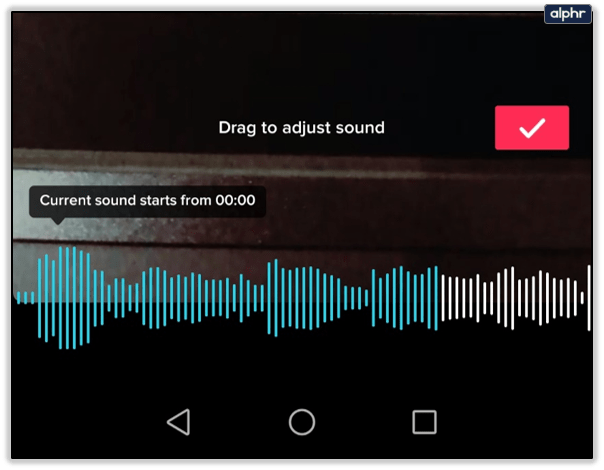
Ajouter des légendes ou des sous-titres
Si, au lieu d'ajouter un dialogue audio, vous souhaitez ajouter des sous-titres, vous pouvez également le faire de deux manières, soit en l'ajoutant manuellement sur TikTok, soit en utilisant une application tierce pour ajouter les sous-titres, puis téléchargez cette vidéo sur TikTok. Voici comment procéder :
Utiliser une application tierce
Des sites tiers comme Veed ont des outils que vous pouvez utiliser pour éditer la légende de la vidéo. C'est plus facile et moins long que de devoir le faire sur TikTok lui-même. Il existe d'autres applications et sites qui feront la même chose avec vos clips. Un inconvénient cependant est que les légendes sont codées dans le clip lui-même, donc TikTok ne pourra pas utiliser les informations pour la recherche par mot-clé.
Saisie manuelle
C'est le long chemin de la mise en dialogue de texte, mais cela a l'avantage de permettre à TikTok d'utiliser n'importe quel texte que vous avez mis pour indexer le clip pour les mots-clés. C'est très bien si vous voulez que le clip soit détectable par des personnes recherchant des mots spécifiques. Pour effectuer une saisie manuelle, procédez comme suit :
- Enregistrez une vidéo TikTok. Une fois que vous avez terminé, appuyez sur la coche.
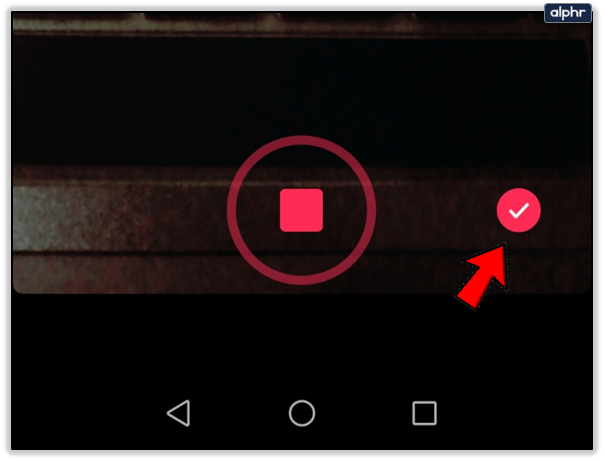
- Appuyez sur Texte dans la partie inférieure de l'écran.
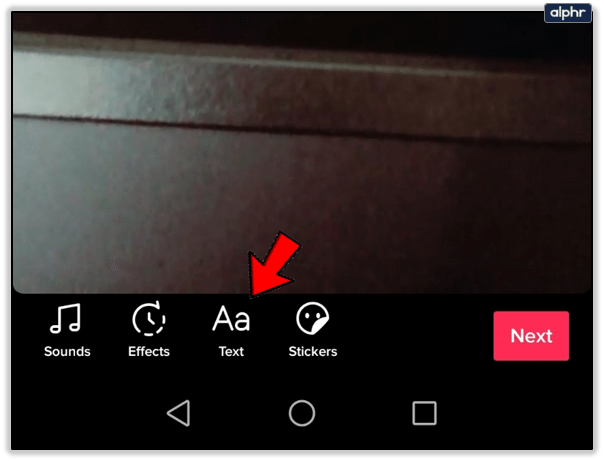
- Tapez vos sous-titres. Il sera plus facile de faire des phrases plutôt que des mots simples, ne serait-ce que pour réduire le travail que vous aurez à faire. Mais si vous voulez taper des mots simples pour mettre l'accent, vous pouvez le faire.
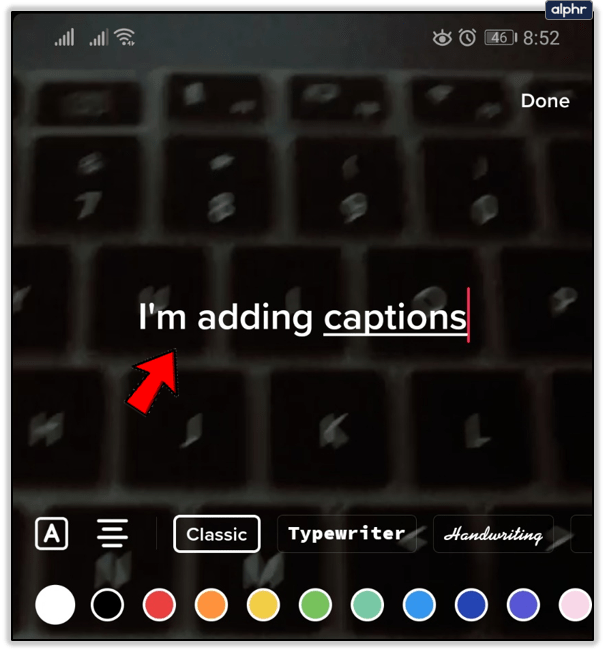
- Appuyez à l'extérieur du clavier pour placer le texte sur l'écran. Faites glisser la légende à l'endroit où vous voulez qu'elle aille.
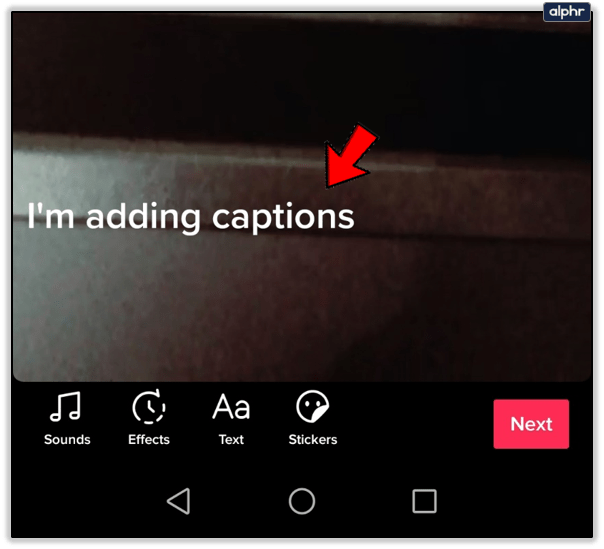
- Appuyez sur le texte lui-même pour ouvrir les options. Appuyez sur Définir la durée.
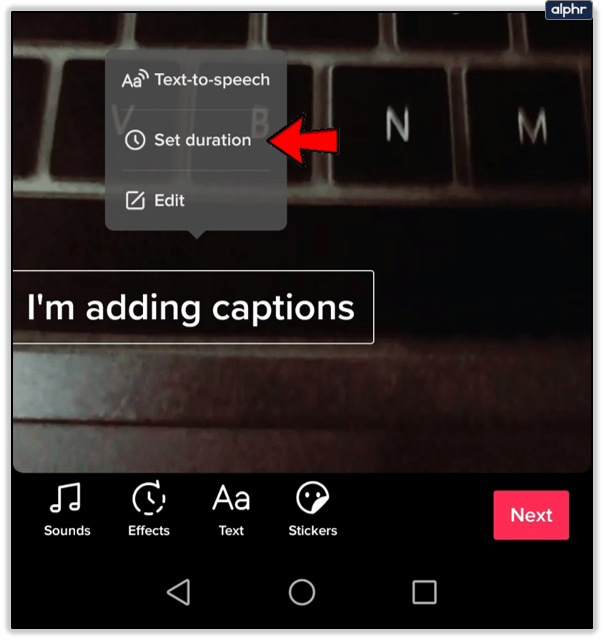
- Utilisez les curseurs à gauche et à droite pour définir l'heure à laquelle les légendes apparaissent et disparaissent. Une fois que vous avez terminé, appuyez sur la coche.
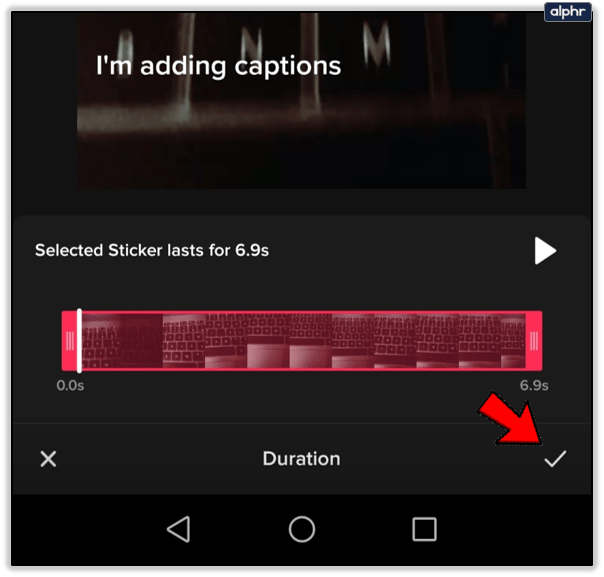
- Répétez le processus pour l'intégralité du clip en appuyant à nouveau sur le texte, puis en le modifiant selon vos besoins.
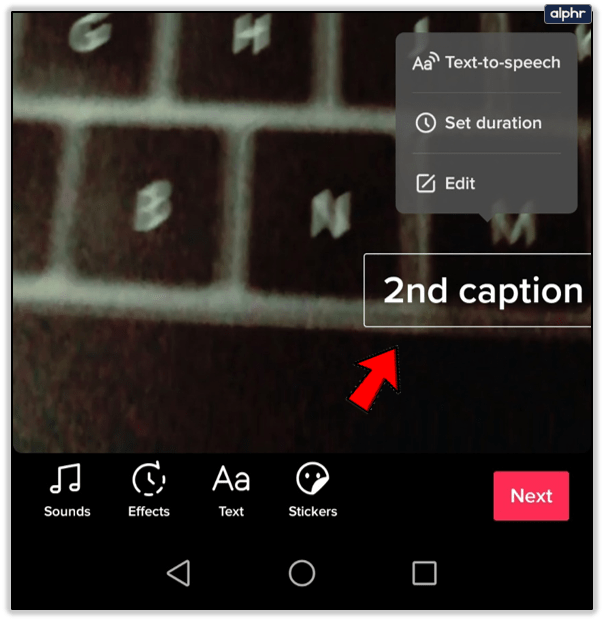
- Une fois terminé, appuyez sur Suivant, puis passez à Publier.
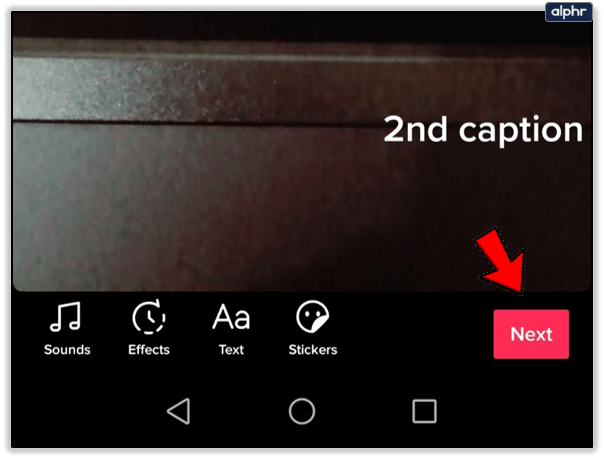
- Votre clip sous-titré est désormais disponible sur TikTok.
Un outil de créativité
L'ajout de dialogues aux clips TikTok n'est qu'un autre outil pour montrer votre créativité lors de la création de vidéos. Il n'est pas facile d'attirer l'attention des millions d'utilisateurs de la plateforme, mais disposer de toutes ces options est une bonne chose. Plus vous exercerez votre imagination, mieux vous les réaliserez.
Avez-vous des trucs et astuces sur la façon d'ajouter des dialogues à une vidéo TikTok ? Partagez vos pensées dans la section des commentaires ci-dessous.